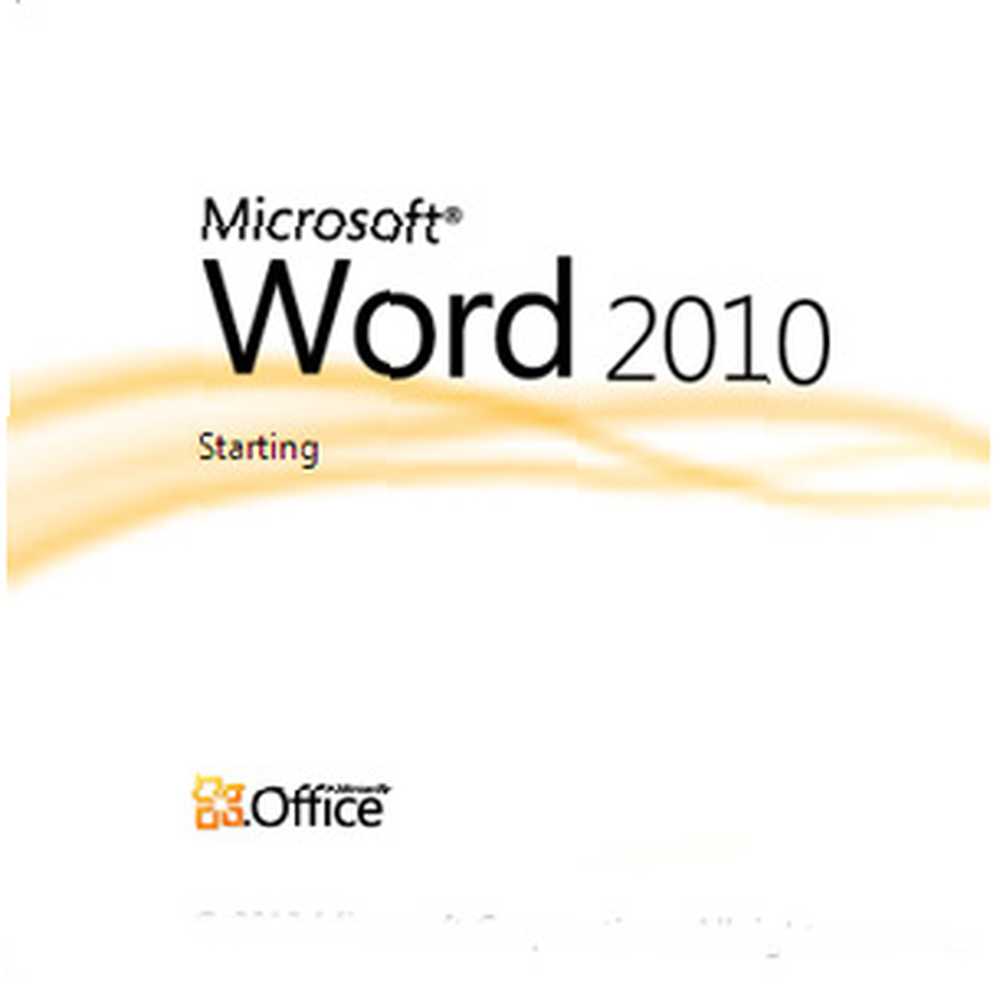
William Charles
0
3903
593
Viděli jsme několik způsobů, jak vylepšit MS Office 2010 pro naše vlastní produktivní cíle. Je samozřejmé, že celá sada MS Office je nástrojem produktivity, který začíná, ale je tu ještě nějaká klíčová práce, kterou můžete udělat, aby byla více přizpůsobená.
Viděli jsme způsoby, jak přizpůsobit panel nástrojů MS Office Quick Access Jak přizpůsobit panel nástrojů MS Office 2010 Quick Access Jak přizpůsobit panel nástrojů MS Office 2010 Quick Access Panel nástrojů Rychlý přístup je součástí MS Office od verze 2003, ale přišel do popředí od zavedení MS Office 2007 a výrazněji u MS Office ..., viděli jsme, jak přidat karty do MS Office Jak přidat karty do Microsoft Office a zlepšit správu dokumentů Jak přidat karty do Microsoft Office a zlepšit Vaše karty pro správu dokumentů jsou něco, k čemu se chlapi v Redmondu probudili pozdě. Zatím unikl úvodu do MS Office; Jsem si jist, že mnozí z vás by tam chtěli ... a vylepšili správu dokumentů, a my jsme se dokonce vrátili retro tím, že jsme se vrátili k klasickému bezuzdovému vzhledu. V tomto výukovém programu Word o tom, jak přizpůsobit pás karet aplikace Word 2010, se věnujeme pásu karet, ale zlepšujeme náš pracovní postup přidáním karty oblíbených položek na pás karet se všemi našimi často používanými příkazy. Pojďme spustit MS Word 2010 (funguje to i pro další aplikace MS Office).
Karta Vaše vlastní oblíbené položky zlepšuje váš pracovní postup
Výchozí kartu a skupiny na pásu karet nelze změnit. Je však velmi snadné přidat vlastní kartu (a vlastní skupiny) se všemi vybranými příkazy. Například může být úkol, který budete dělat den co den. Možná to budete chtít udělat s co nejmenším počtem kliknutí. Přizpůsobení vlastní karty pomocí často používaných příkazů pomáhá s vaším pracovním postupem. Například jsem spisovatel a blogger. Tady je návod, jak si založit novou kartu na pásu karet.
5 kroků k mé vlastní kartě na pásu karet
- Vybrat Soubor - Možnosti - Přizpůsobení pásu karet. Nebo můžete kliknout pravým tlačítkem na pás karet a vybrat Přizpůsobte pás karet.
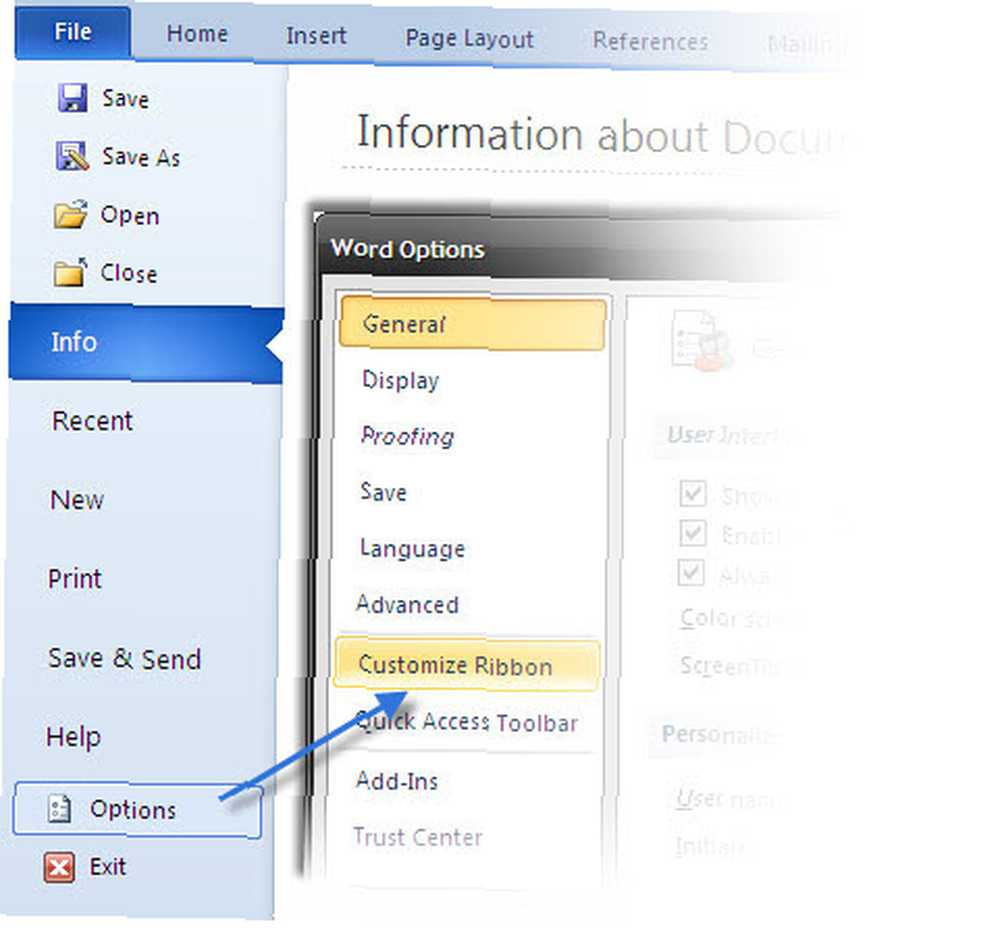
- Klikněte na Nová karta a pak Přejmenovat pokud chcete přejmenovat na něco zajímavějšího než nudnéNová karta'.
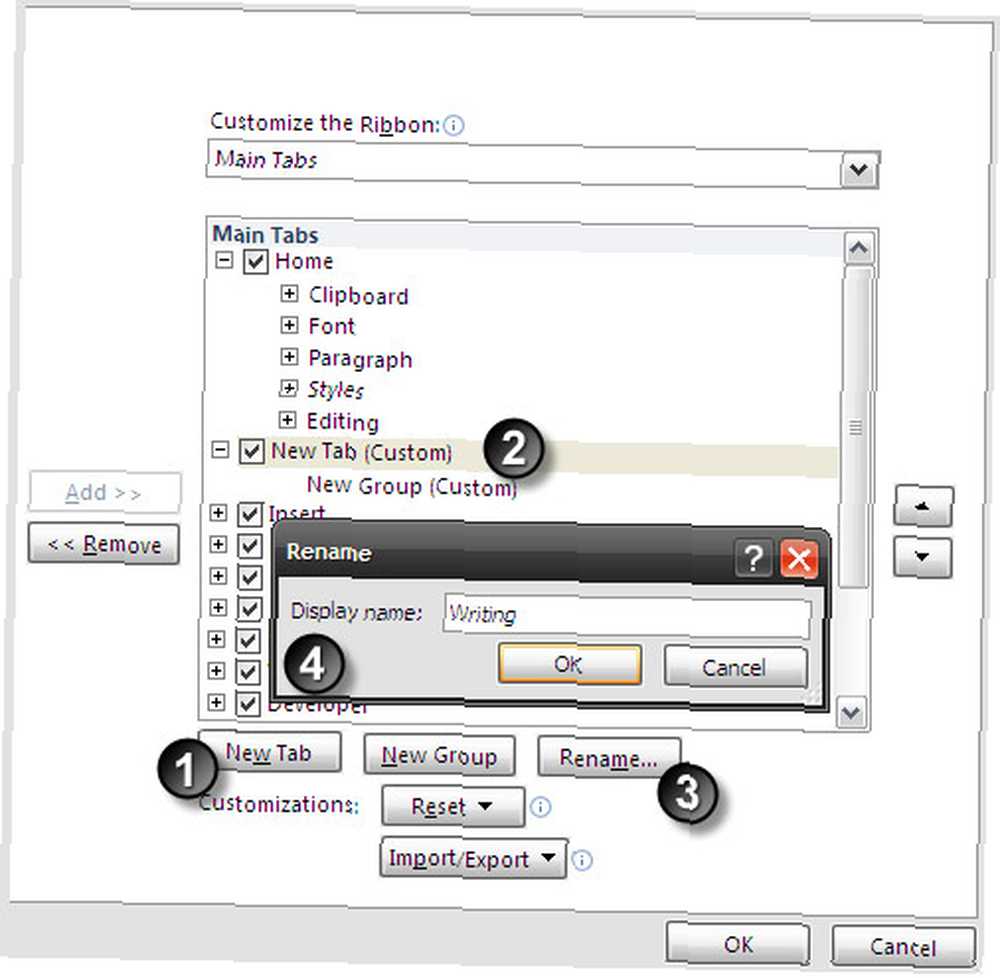
- Tato karta je nyní vaše vlastní. Můžete je naplnit příkazy. Můžete také vytvořit Skupiny pro podobné příkazy seskupené dohromady. Pojmenovací skupiny umožňují vybrat symboly z dialogového okna.
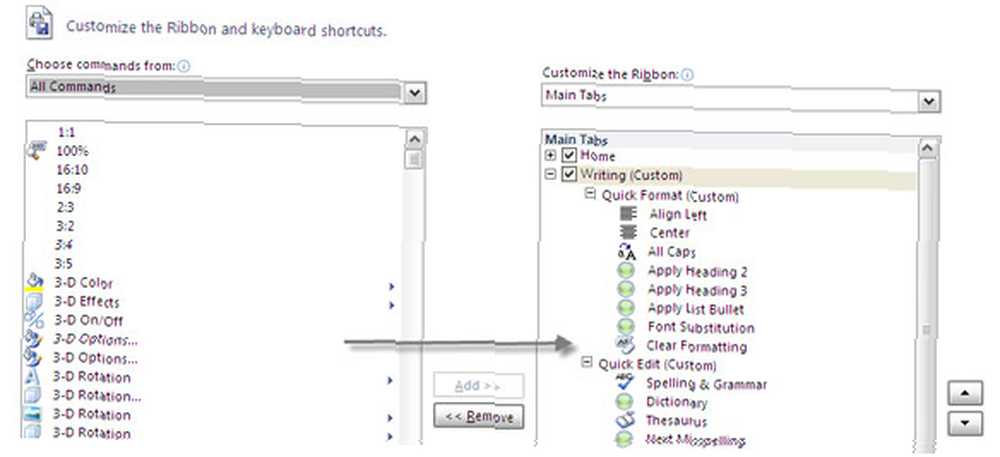
- Příkazy lze vybírat a přidávat do skupin ze seznamu vlevo, který říká - Vyberte příkazy z. Chcete-li zobrazit všechny příkazy, které máte k dispozici, klikněte na rozevírací nabídku a vyberte Všechny příkazy.
- Vyberte příkaz a klikněte na Přidat se pohybovat pod konkrétní skupinou. Jak můžete vidět na výše uvedené obrazovce, vybral jsem příkazy, které mi pomohou s mým psaním.
- Pomocí kláves se šipkami uspořádejte příkazy v požadovaném pořadí. Rovněž můžete uspořádat celé pořadí karet pomocí stejných kláves se šipkami.
Jejda ... udělal jsem chybu
Pokud jste udělali chybu nebo se chcete jen vrátit k původnímu vzhledu, klikněte na Reset resetovat všechny úpravy.
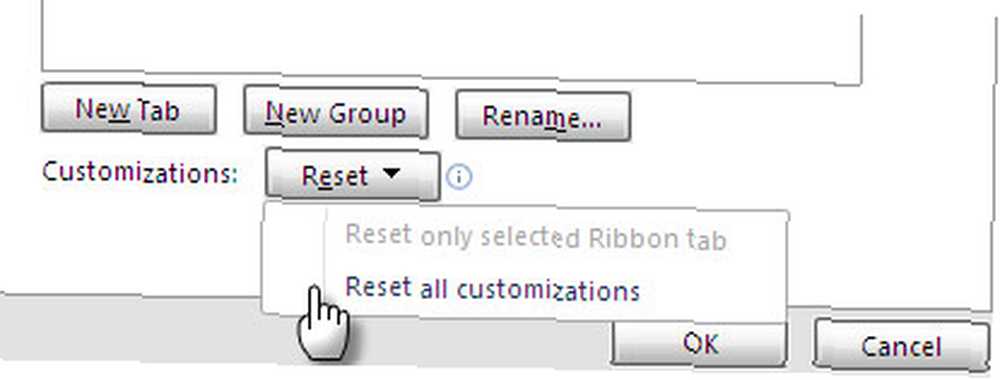
Exportujte své úpravy pásu
Veškerou těžkou práci můžete exportovat do jiného počítače (řekněme, pokud kolega má rád vaše skupiny karet). Klikněte na Import Export - Vybrat Export všech přizpůsobení lišty a nástrojů Rychlý přístup. Zadejte název souboru přizpůsobení a klikněte na Uložit. Soubor se uloží pomocí “.exportovánoUI” rozšíření.
Soubor úprav lze importovat pomocí stejného tlačítka.
Zdarma přizpůsobené stuhy k dispozici ke stažení
Microsoft Office 2010 získal zpětnou vazbu od uživatelů a zabalil nejčastěji používané příkazy do souboru Oblíbené pro všechny programy v sadě Office. Takto vypadá soubor pásu karet Word 2010 přizpůsobený:

Soubor je k dispozici zde. Můžete o tom na blogu společnosti Microsoft Office a také si stáhnout ty, které jsou k dispozici pro ostatní programy.
Cítíte, že Ribbon je nyní přátelštější? Nastavili jste vlastní přizpůsobenou kartu pro produktivitu? Řekněte nám o tom.











